使用ps可以绘制各种虚线图形,那么在想要画爱心虚线图形该如何操作呢?想必有的网友还不太了解的,为此,今日小编带来的这篇文章就为大伙分享了ps画彩色虚线图的法技巧,一起来看看吧。
怎么快速利用ps画虚线图形-ps画彩色虚线图的法技巧
我们点击【钢笔工具】选择【形状】,把填充设置为无,然后设置好描边颜色,大小为3点,描边类型选择为虚线,如图所示。

我们用钢笔工具在画布上面,画出一条直线的形状,这时候直线就会自动变成虚线的效果了,如图所示。

接着,我们点击【矩形工具】把描边颜色设置为粉色,大小为2点,如图所示。

我们用矩形工具画出一个合适大小的矩形,它就会变成虚线矩形框的效果了,如图所示。

我们用【椭圆工具】画出一个圆形,然后把描边颜色设置为淡绿色,大小为2点,描边类型选择为圆点虚线,这样就得到圆点虚线圆的效果了,如图所示。

接下来,我们点击【自定形状工具】,然后在【形状】中选择【心形】,如图所示。

最后,我们画出一个心形,把颜色设置为红色就完成了。

以上就是ps绘制各种虚线图形的教程,希望大家喜欢哦。
 win10电脑桌面壁纸总是自动切换的解决方
win10电脑桌面壁纸总是自动切换的解决方
win10电脑成为越来越多小伙伴操作的电脑系统,有的小伙伴在使......
 外接设备无法使用的原因分析:为什么我
外接设备无法使用的原因分析:为什么我
外接设备无论是打印机、扫描仪,还是键盘、鼠标,它们在日常......
 妄想山海小阿鼓强度怎么样
妄想山海小阿鼓强度怎么样
妄想山海小阿鼓强度怎么样,妄想山海小阿鼓强度怎么样?相信还......
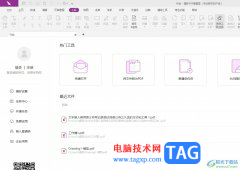 福昕pdf编辑器在页面上随意绘画后擦除的
福昕pdf编辑器在页面上随意绘画后擦除的
福昕pdf编辑器是一款不错的在线pdf编辑工具,它为用户提供了强......
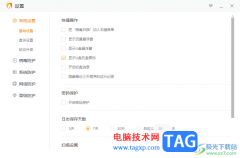 火绒安全软件关闭托盘消息的方法
火绒安全软件关闭托盘消息的方法
火绒安全软件是一款安全性极好的安全查杀软件,这款软件可以......

很多的小伙伴在进行了密码设置之后就会忘记,也有人喜欢经常更改自己的密码,那么微信支付密码应该在哪里进行修改呢?很多的小伙伴都找不到具体的修改位置,下面就看一下具体应该在哪...

TreeMind树图是一款智能在线思维导图工具,为用户提供了海量的知识导图、素材资料等,还支持一键ai生成导图、分屏浏览和边看资料边做导图,为用带来了不错的使用感受,并且用户只需要简...
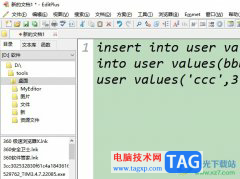
editplus是一款小巧且功能强大的可处理文本和源代码的编辑器,能够很好的取代记事本,并且拥有着无显示的撤销与重做,让用户可以更好的处理数据,所以editplus软件吸引了不少的用户前来下...
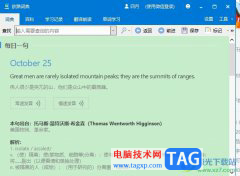
欧路词典是一款热门的翻译软件,为用户带来了不错的使用感受,因为它不仅启动快无广告,还有着海量的扩展词库,并且支持多种语种翻译,为用户带来了不错的使用体验,因此欧路词典成为...
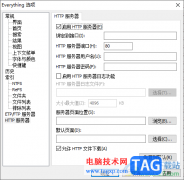
everything不仅提供搜索硬盘和搜索文件夹的相关功能,也提供了搜索浏览器的功能,当everything搜索软件中,可以进入到工具选项的设置窗口中进行设置开启HTTP浏览器功能,将该功能开启之后,可...

如何绘制圆内接正五边形呢?试试几何画板软件吧。本章节就介绍了几何画板绘制圆内接正五边形的图文操作内容,还不了解的朋友就跟着小编学习一下吧,希望对你们有所帮助。...
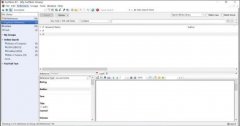
大家在使用Endnote的过程中,经常会需要查找重复文献,那么Endnote如何查找重复文献呢?下面小编就为大家带来了Endnote重复文献查找方法,大家不要错过哦。...

相信常常绘图的朋友对C4D这款软件都有些了解的,今天小编带来的这篇文章就专门为大家讲述了C4D导入图片到背景的操作步骤,有需要的朋友不要错过哦。...
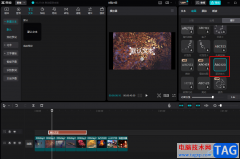
很多小伙伴在选择视频剪辑软件的时候都会优先选择剪映软件,因为剪映中的功能十分的丰富,可以满足我们对于剪辑的各种需求,在使用剪映的过程中,有的小伙伴喜欢给自己视频中的字幕添...
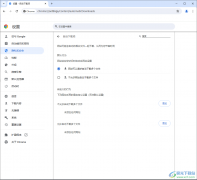
谷歌浏览器是一款备受小伙伴们喜欢的浏览器,一些小伙伴常常在该浏览器中进行一些文件、软件的下载操作,有的小伙伴选择了多个需要下载的文件,但是发现无法同时下载多个文件,这种情...

很多小伙伴在选择办公软件时都会将钉钉软件作为首选,因为在钉钉中,我们可以创建各种格式的在线文档,并对他们进行编辑。有的小伙伴在使用钉钉软件的过程中想要将文字文档的纸张方向...

xmind是一款全功能的思维导图和头脑风暴软件,它可以帮助用户创建、组织和展示复杂的思想和信息,让用户能够快速创建各种类型的思维导图,例如可以用来制作出流程图、组织结构图、概要...

谷歌浏览器是我们非常喜欢的一款浏览器软件,在该软件中,我们可以进行无广告搜索网页,在该浏览器中也提供了一些可以设置的功能,比如当你关闭了网站之后,想要将网站中的数据进行同...
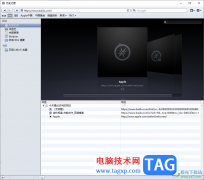
safari浏览器提供一个比较简约的操作界面,一些小伙伴喜欢在这款软件中进行访问自己需要的网页内容,很多时候,在该浏览器中访问的网页会被自动记录下来,有的小伙伴在清理历史记录的时...
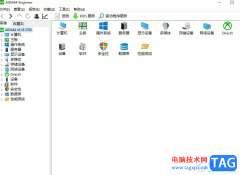
aida64是一款不错的软硬件系统信息的测试工具,可以详细的显示出电脑上每一方面的信息,在aida64软件中向用户提供了协助超频、硬件侦错、压力测试和传感器监测等多种功能,为用户带来了不...